Содержание
Как и любой софт, данный месседжер не лишен своих уникальных проблем и неисправностей. В WhatsApp зачастую возникает проблема с тем, что время на устройствах двух собеседников не совпадают, поэтому в диалоге творится непонятное: вы получаете сообщение позже, чем на него ответили. В данной статье вы узнаете, что делать, если WhatsApp пишет «дата на вашем телефоне не верна». Если вам не удается зарегистрироваться с данным номером в WhatsApp, то ознакомьтесь с нашими полезными советами по устранению данного ошибки.
WhatsApp: «Дата на вашем телефоне не верна»
Многие пользователи мессенджера жалуются на периодическое появление данного уведомления при работе с приложением. Дело в том, что в самой программе установлено не то время, которое стоит по стандарту в вашем устройстве. Для решения проблемы вам необходимо выставить все параметры времени на те, которые актуальны в вашем часовом поясе. У такой проблемы может быть ряд причин:
- неверная дата в WhatsApp появляется из-за перемещений между часовыми поясами;
- сбились настройки;
- обновление ОС или хард ресет;
- смена зимнего или летнего времени.
В результате таких неисправностей вы получаете сообщения в Вотсап в хаотичном порядке. В них сложно разобраться и поставить в нужной последовательности, поэтому лучше решить проблему сразу. Теперь вы знаете, почему Ватсап пишет, что дата на телефоне не верна. Давайте разберемся в решении вопроса.
Пошаговая инструкция
Убрать ошибку в Вацап «Дата на телефоне не верна», можно следующим образом:
- откройте настройки Ватсап на телефоне, проверьте если там настройки даты и времени, синхронизация со смартфоном, если все настроено, то переходим к следующему пункту;
- далее зайдите в раздел настройки даты и времени вашего смартфона;
-
- вы можете вручную выбрать свой часовой пояс и установить время, либо доверить эту настройку самому смартфону;
- теперь перезапустите софт.
Если ошибка не пропадает, тогда попробуйте перезагрузить смартфон, чтобы параметры самостоятельно обновились после включения девайса. Также может помочь переустановка мессенджера из магазина приложений Play Market или App Store в зависимости от платформы вашего смартфона.
На нашем портале, полностью посвященном работе с мессенджером Вацап, вы сможете найти много полезной информации по исправлению различных ошибок и неисправностей. Например, вы можете ознакомиться со статьей, в которой рассказывается о том, как обновить Вацап на Андроид.
Изредка с мессенджером Ватцап случается такая проблема, что в вашей переписке с друзьями начинаются не стыковки с датами и временем отправки сообщений. Получается так, что вы получили ответ раньше, чем задали вопрос.
Почему Ватсапп пишет: неверная дата
Если только ваш смартфон не сломался, то самой очевидной причиной несовпадения времени и даты может быть неверная установка часового пояса. А еще может быть, что вы только что вернулись из кругосветного путешествия, а время перевести забыли. Что делать? Чтобы установить привычные дату и время в WhatsApp, необходимо зайти в Настройки, найти раздел Дата и Время (могут быть различия по разным моделям телефонов) и сделать установки как положено или как вам хочется.
- Можно поручить уточнение и настройки времени и даты самому смартфону. Для этого поставьте галочки напротив пунктов Сетевое время или Автоматически. В этом случае операционная система смартфона свяжется с провайдером интернета и настроит точное местное время.
Бывают еще такие моменты, что вот в вашей местности раньше был переход на летнее и зимнее время, а потом все это дело отменили. А в о
перационной системе телефона быть все эти настройки могут остаться. Тогда переходите к пункту настройки верни и даты вручную.
- Перейдите в раздел ручной настройки даты и времени и поставьте ваш часовой пояс. Если вы сомневаетесь, какой именно вам нужен – можно попробовать включить ближайший крупный город к вашему месту обитания и затем посмотрите на настенные часы или время на другом сотовом телефоне.
- Если опять неправильно – скорректируйте часовой пояс в сторону уменьшения или увеличения, в зависимости от того, как отличается местное время от времени на смартфоне.
Как видите – все делается точно так, как и на обычном стационарном компьютере, ноутбуке или планшете.
WHATSAPP НА ТЕЛЕФОНЕ СТОИТ НЕПРАВИЛЬНАЯ ДАТА
Общение в мобильном мессенджере Вацап предполагает хронологическое отслеживание сообщений. Отправитель видит время отправки послания и статусы о его доставке и прочтении. А получателю отображается время доставки. Но по ряду причин может возникнуть сбой, который информирует — дата на вашем телефоне не верна WhatsApp.
Каковы причины возникновения такого сообщения и каким образом можно исправить путаницу? Удобные инструкции и понятные обзоры специально для пользователей.
Причины
Конечно, на работу мессенджера время не влияет, но вот в лентах может твориться путаница. Так как месседжи выставляются в очередь по дню и времени отправки, некорректный хронометраж приводит к полной путанице. Прочтённые месседжи и ответы на них появляются ранее отправленных. Это неудобно, особенно, если чат используется для деловых целей. Чтобы исправить такую ошибку и впредь предупреждать её появление важно разобраться в причинах.
Что может вызвать сбой:
- Смена гаджета с другой ОС (Андроид на иОС);
- Переустановка операционной системы (ремонт, восстановление);
- Поездки в разные пояса часовые;
- Сезонное изменение времени.
Устранение
Как исправить? Убрать временной хаос из переписки можно несколькими способами: через смартфон, через мессенджер. Пошаговые алгоритмы – далее.
Настройка времени в Вацап
Самая распространённая причина почему в WhatsApp на телефоне стоит неправильная дата – некорректные временные параметры в софте. Убрать их можно синхронизацией с устройством.
- Открыть мессенджер.
- Зайти в параметры.
- Выбрать раздел настроек календаря и времени.
Важно! Если мессенджер выдает уведомление о неправильной дате, как правило внизу располагается кнопка «Настроить». Нажав на неё можно также попасть в параметры.
- Установить галочку напротив синхронизации времени со смартфоном.
- Выйти и зайти в Ватсап.
Настройка времени в телефоне
Неверная дата и время часто связаны с отсутствием правильных параметров в самом устройстве.
Как устранить сбой — Ватсап дата на вашем телефоне не верна:
- Зайти в настроечные параметры смартфона.
- Перейти в раздел «Время и дата».
- Найти параметр «Автоматическое определение часового пояса», «Автоопределение календарной отметки и времени».
- Активизировать данные опции.
- При необходимости выполнить рестарт устройства.
- Проверить, что пишет мессенджер при запуске.
Так как ОС у смартфонов могут быть разные, внизу предоставлены пути размещения указанных параметров.
| ОС устройства | Путь размещения | ||
| 1 | 2 | 3 | |
| iOS | Настройки | Основные | Время и дата |
| Android | Шестерёнка | Время и дата | |
| Windows | Настройки | Языки и время | Время и дата |
Теперь если возникнет ошибка — Ватсап неправильно установлено время — пользователь знает, какие действия нужно предпринять не только для её устранения, но и предупреждения появления. Удачного общения!
Главная / WhatsApp
Вы часто сталкиваетесь с ошибкой в WhatsApp: «Ваша дата не верна. Настройте время и попробуйте снова»? И из-за нее я совсем не могу пользоваться приложением.
Итак, если ваше WhatsApp приложение заблокировано появлением данной ошибки «Ваша дата не верна. Настройте время и попробуйте снова», вас это скорее всего очень огорчит. И многие люди не знают как решить эту проблему и как устранить возможность появление ее снова.
Обычно ошибка в WhatsApp возникает на Android устройствах с более поздней версией приложения. Ниже показан скриншот такой ошибки на экране. Не стоит тревожиться, если увидите такую ошибку на экране своего устройства, мы подготовили для вас детальное руководство для быстрого устранения данной ошибки.
Способ 1: Настройте Дату и Время на вашем устройстве
Если возникает данная ошибка, есть вероятность, что неверно указаны параметры Даты и Времени на вашем устройства. В этом случае, вам следует сначала проверить настройки Даты и Времени и посмотреть, если они могут обновляться автоматически. Вы можете:
- Зайти в Настройки > Дата и время
- Если «Автоматическое определение Даты и Времени» и «Автоматическое определение часового пояса» не включены, активируйте данные функции. Если на вашем устройстве уже включено автоопределение, но WhatsApp все еще не работает, то вам стоит установить Дату и Время вручную. Выключите Автоматическое определение Даты и Времени. Затем, как можно точнее настройте Дату и Время вручную.
Способ 2: Обновите WhatsApp
Если настройка Даты и Времени на вашем устройстве не решает ошибки, можете попробовать следующий способ обновления WhatsApp до последней версии. Пожалуйста, удостовертесь, что на устройстве достаточно места для установки последней версии WhatsApp. Для этого следует сначала проверить внутреннюю память и место для хранения на вашем устройстве. Если памяти недостаточно, освободите место для успешной загрузки и установки последней версии WhatsApp. Если проблем с местом для хранения на устройстве нет, можете продолжить согласно следующей инструкции:
- Откройте Google Play Store на вашем устройстве или iTunes на iPhone/iPad
- Для поиска, напишите «WhatsApp» в поисковой строке
- Из списка результата поиска, выберите WhatsApp, затем можно увидеть две кнопки для выбора Обновить и Удалить
- Нажмите на кнопку Обновить, и он автоматически загрузит и установит последнюю версию WhatsApp приложения.
- После окончания обновления, откройте WhatsApp, чтобы проверить наличие ошибки «Ваша дата не верна». Если экран с ошибкой еще высвечивается, то следуйте следующим способом.
Способ 3: Удалите WhatsApp и установите его заново.
Если вы уже попробовали обновить WhatsApp, но ошибка все еще отображается, можете попробовать удалить приложение с вашего устройства и установить его последнюю версию.
Удаление WhatsApp приведет к потере всех данных и сообщений, но такие данные как контакты чатов, статусы, картинки и видео вернуться и будут автоматически восстановлены при установке новой версии WhatsApp.
Для устройств Android:
- Зайдите в Настройки > Приложения или Менеджер Приложений > WhatsApp > Удалить > Перезагрузите ваш телефон
Или откройте Google Play Store > найдите WhatsApp > нажмите на кнопку Удалить
- Затем, установите последнюю версию WhatsApp из Google Store. Нажмите на значок Play Store, чтобы открыть Google Play Store. Если открываете Play Store впервые, вам сначала понадобиться зарегистрироваться, используя параметры своего Google аккаунта.
- Оказавшись в Play Store, найдите WhatsApp. В большинстве случаев при первом входе, приложение окажется на первой странице. Просто установите его.
Для iPhone и iPad:
- Нажмите и удерживайте на значок WhatsApp на главном экране до тех пор пока значок не станет ерзать.
- Нажмите на серый Х в углу значка WhatsApp.
- Выберите Удалить, чтобы устранить приложение и все его данные.
- Нажмите на кнопку Главного Экрана.
- Переустановите WhatsApp с App Store.
Предложение: если вам нужна помощь в выполнении всех вышеперечисленных задач или вы все ещё не можете решить проблему » Ваша дата не верна » на своем устройстве, следуя вышеперечисленным способам, свяжитесь с нами через форму комментариев или через форму контакты.
Используемые источники:
- https://w-hatsapp.ru/data-na-vashem-telefone-ne-verna.html
- https://whatsap-com.ru/faq/data-na-vashem-telefone-ne-verna-whatsapp.html
- https://appcall.ru/kak-ispravit-oshibku-vasha-data-ne-verna-v-whatsapp.html


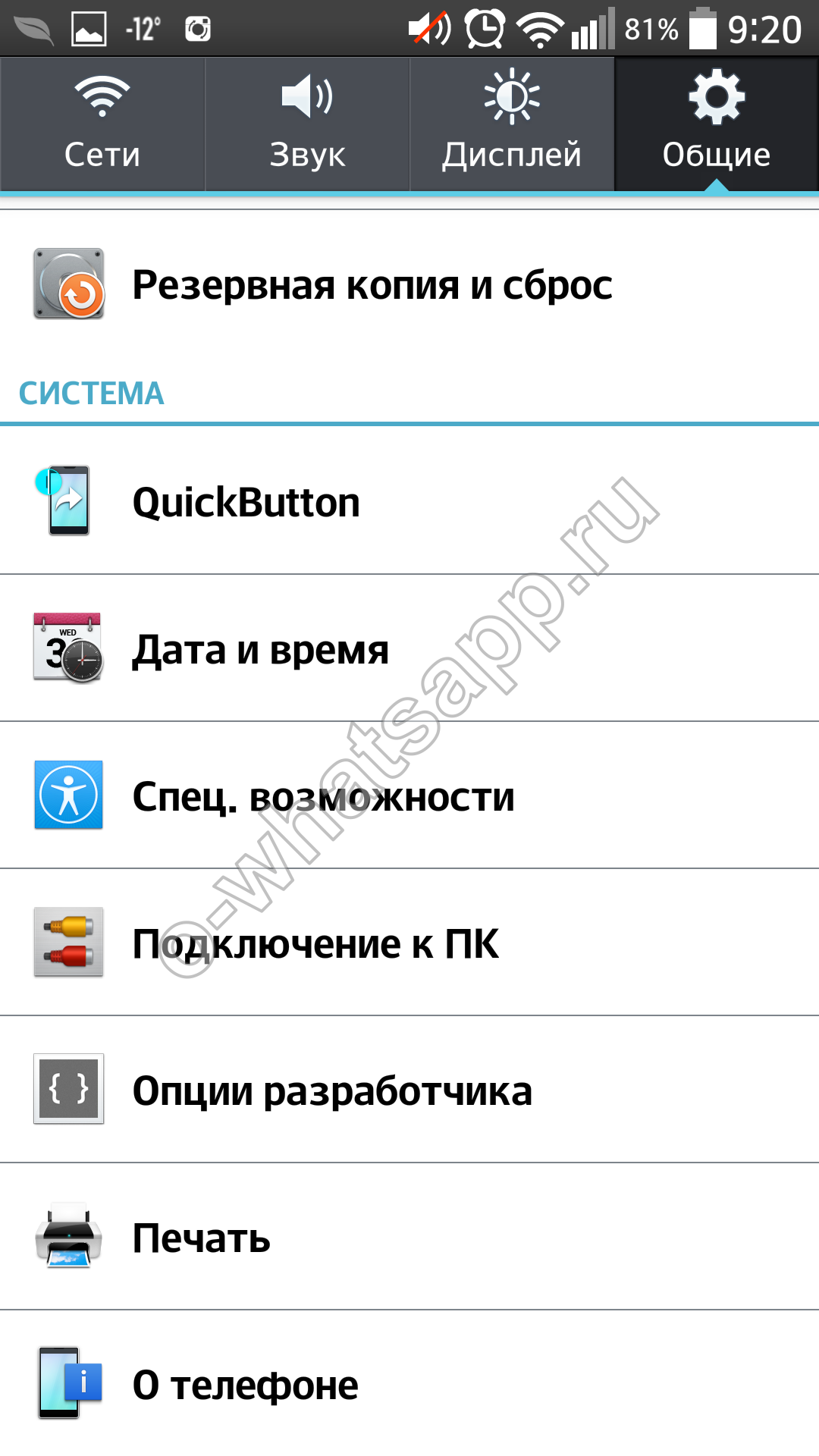
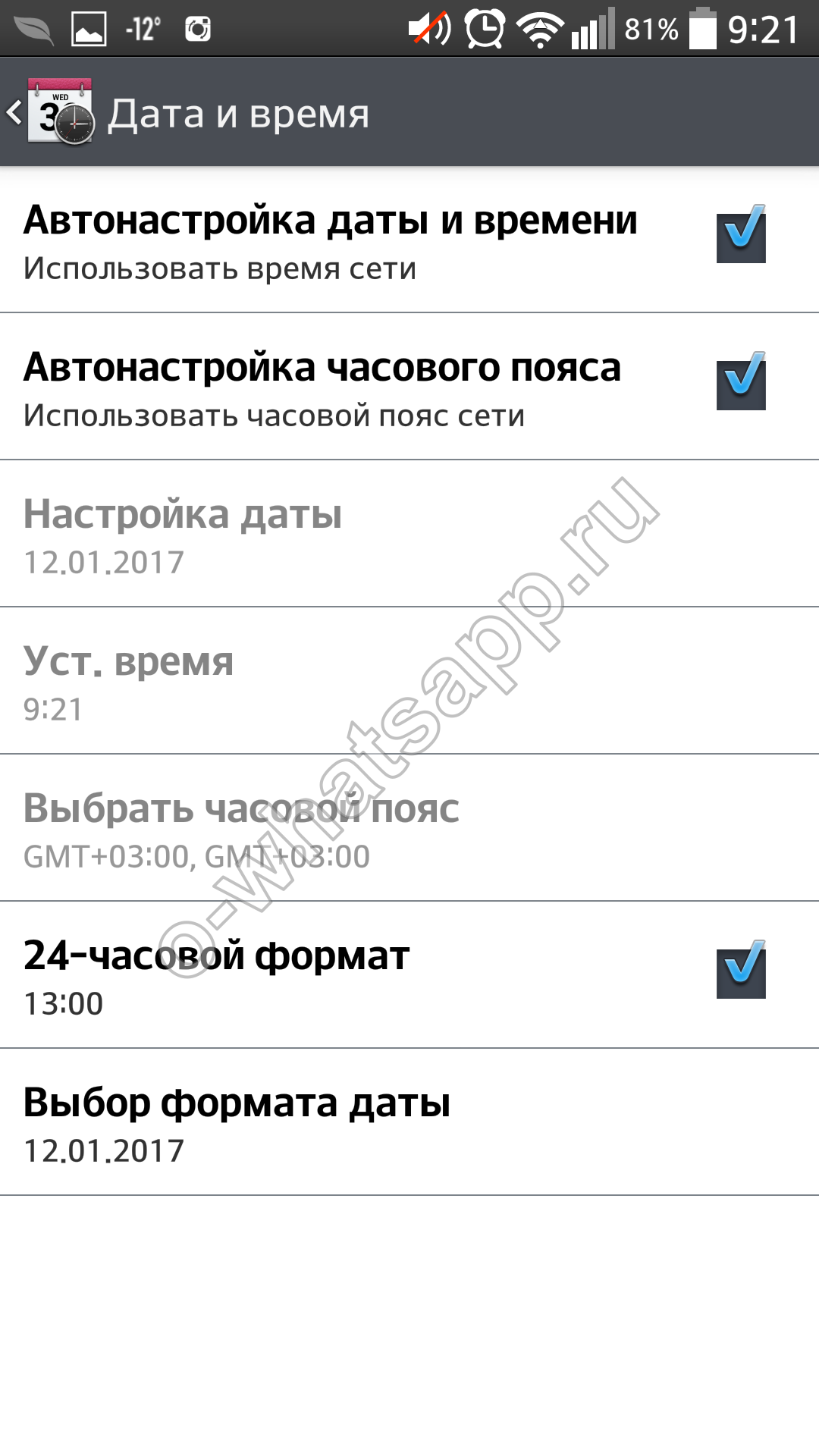

 Cообщения в Ватсап приходят без звука
Cообщения в Ватсап приходят без звука Что такое WhatsApp Plus – особенности программы и установка
Что такое WhatsApp Plus – особенности программы и установка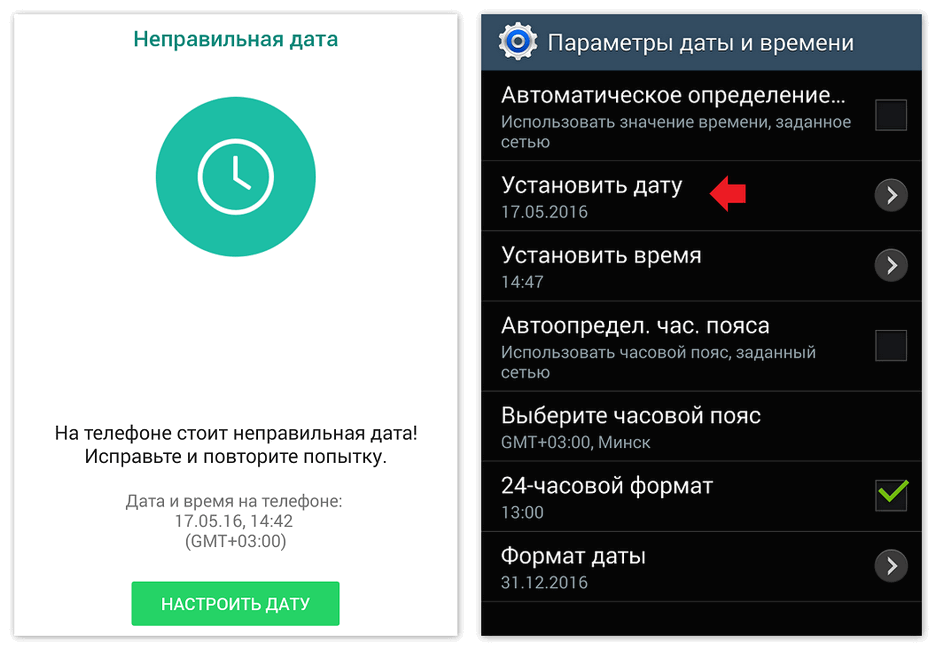
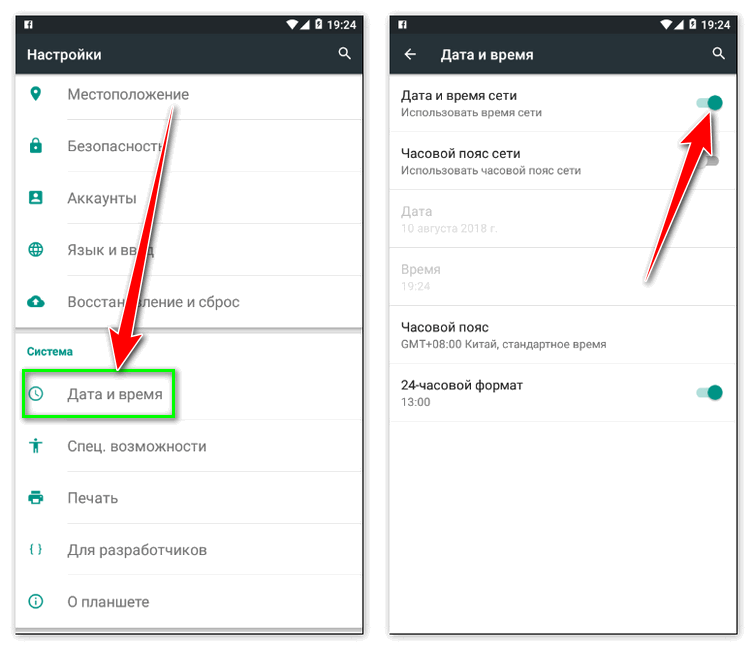
 WhatsApp Business: создание и настройка бизнес-аккаунта — полное руководство
WhatsApp Business: создание и настройка бизнес-аккаунта — полное руководство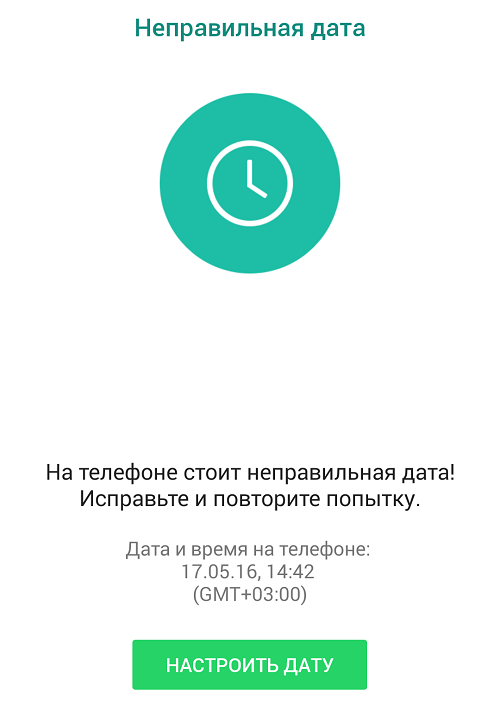
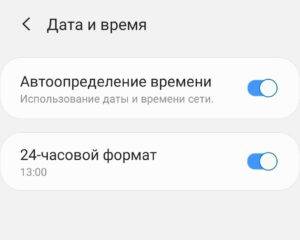
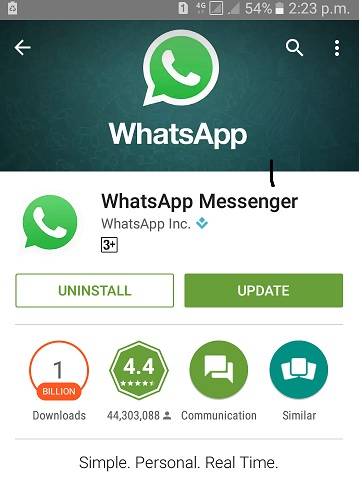
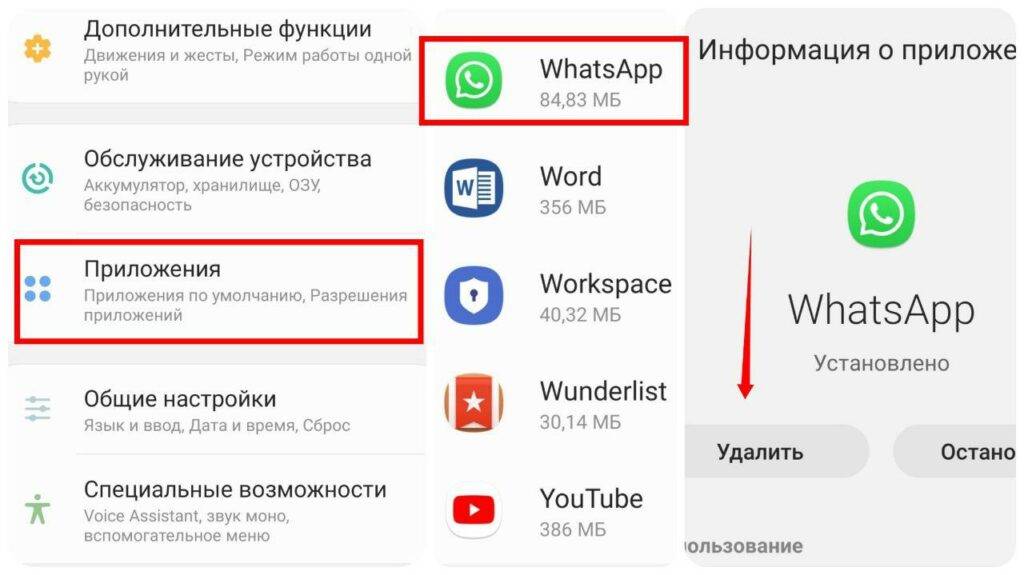

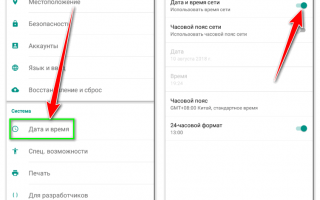

 Как установить "Ватсап" на айфон 4: инструкция
Как установить "Ватсап" на айфон 4: инструкция Обновлённый WhatsApp: фотофильтры, фронтальная вспышка и масштабирование
Обновлённый WhatsApp: фотофильтры, фронтальная вспышка и масштабирование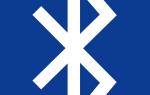 Как отключить одну из самых бесполезных функций Ватсапа
Как отключить одну из самых бесполезных функций Ватсапа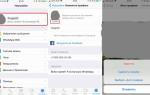 Как установить и настроить WhatsApp на iPhone
Как установить и настроить WhatsApp на iPhone